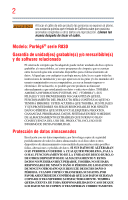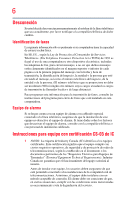Toshiba Portege R830-S8322 User Guide 1
Toshiba Portege R830-S8322 Manual
 |
View all Toshiba Portege R830-S8322 manuals
Add to My Manuals
Save this manual to your list of manuals |
Toshiba Portege R830-S8322 manual content summary:
- Toshiba Portege R830-S8322 | User Guide 1 - Page 1
Portégé® serie R830 Manual del usuario Si necesita asistencia: ❖ Sitio web de asistencia técnica de Toshiba: pcsupport.toshiba.com ❖ Centro de asistencia al EE.UU.: (949) 859-4273 Para obtener más información, consulte "Si surge un problema" en la página 171 de este manual. GMAD0026701S 12/10 - Toshiba Portege R830-S8322 | User Guide 1 - Page 2
. Al igual que con cualquier tecnología nueva, debe leer y seguir todas las instrucciones de instalación y uso que aparecen en las guías y/o los manuales del usuario suministrados con su computadora, ya sea en formato impreso o electrónico. De no hacerlo, es posible que este producto no funcione - Toshiba Portege R830-S8322 | User Guide 1 - Page 3
3 Aplicaciones de importancia vital La computadora que compró no está diseñada para ninguna "aplicación de importancia vital". Las "aplicaciones de importancia vital" son aquellos sistemas de mantenimiento de vida, aplicaciones médicas, conexiones a dispositivos médicos implantados, usos en - Toshiba Portege R830-S8322 | User Guide 1 - Page 4
4 N O T A Sólo se pueden conectar a este equipo periféricos que cumplan con los límites establecidos por la FCC para la Clase B. Es probable que el uso de periféricos que no cumplan con estas normas o que no estén recomendados por Toshiba provoque interferencias en la recepción de radio y televisi - Toshiba Portege R830-S8322 | User Guide 1 - Page 5
5 El conector y enchufe utilizados para conectar este equipo al cableado de las instalaciones y a la red telefónica deben cumplir con las reglas y los requisitos aplicables de la Parte 68 de las normas de la FCC y adoptados por la Asociación Estadounidense de Empresas de Telecomunicaciones (America - Toshiba Portege R830-S8322 | User Guide 1 - Page 6
6 Desconexión Si usted decide desconectar permanentemente el módem de la línea telefónica que usa actualmente, por favor notifique a la compañía telefónica de dicho cambio. Identificación de faxes La siguiente información sólo es pertinente si su computadora tiene la capacidad de enviar y recibir - Toshiba Portege R830-S8322 | User Guide 1 - Page 7
por sí mismos, sino que deben comunicarse con la autoridad de inspección eléctrica correspondiente o con un electricista, según sea necesario. 2 El manual del usuario del equipo analógico debe contener el número de equivalencia de timbre (REN) y una explicación similar a la siguiente: El número - Toshiba Portege R830-S8322 | User Guide 1 - Page 8
8 Los dispositivos con Bluetooth® y de LAN inalámbrica funcionan dentro del mismo margen de radiofrecuencias y podrían interferir entre sí. Si utiliza dispositivos Bluetooth y de LAN inalámbrica simultáneamente, es posible que de vez en cuando el desempeño de la red no sea el óptimo o incluso que - Toshiba Portege R830-S8322 | User Guide 1 - Page 9
9 ❖ En cualquier otro entorno donde el riesgo de que este equipo interfiera con otros dispositivos o servicios se perciba o identifique como perjudicial. Si no está seguro de qué política se aplica al uso de dispositivos inalámbricos en una organización o entorno específico (por ejemplo, aeropuertos - Toshiba Portege R830-S8322 | User Guide 1 - Page 10
(o de su antena de transmisión) en exteriores está sujeta a la obtención de una licencia. Pour empecher que cet appareil cause du brouillage au service faisant l'objet d'une licence, il doit etre utilize a l'interieur et devrait etre place loin des fenetres afin de Fournier un ecram de blindage - Toshiba Portege R830-S8322 | User Guide 1 - Page 11
11 Este producto ostenta la marca CE de conformidad con las directivas de la Comunidad Europea. La oficina responsable de la obtención de la marca en la Comunidad Europea es: TOSHIBA Europe GmbH, Hammfelddamm 8, 41460 Neuss, Alemania. Información acerca de la Directiva sobre Residuos de Aparatos Elé - Toshiba Portege R830-S8322 | User Guide 1 - Page 12
12 Información de VCCI sobre dispositivos de Clase B Advertencia sobre el módem Esta información es pertinente sólo si su computadora tiene un módem. Declaración de conformidad Este equipo ha sido aprobado [Decisión "CTR21" de la Comisión] para la conexión paneuropea de terminal sencillo a la red - Toshiba Portege R830-S8322 | User Guide 1 - Page 13
change the frequency being used, change the location of use, or turn off the source of emissions. 3. Contact TOSHIBA Direct PC if you have problems with interference caused by this product to Other Radio Stations. 2. Indicación La indicación que se muestra a continuación aparece en este equipo - Toshiba Portege R830-S8322 | User Guide 1 - Page 14
14 4 Este equipo utiliza un ancho de banda de frecuencias de 2,400 MHz a 2,483.5 MHz. 3. TOSHIBA Direct PC De lunes a viernes: Llame sin costo al teléfono: Para marcar directamente: Fax: 10:00 - 17:00 0120-15-1048 03-3457-4850 03-3457-4868 Autorización del dispositivo Este dispositivo cuenta con - Toshiba Portege R830-S8322 | User Guide 1 - Page 15
15 No use este equipo excepto en las regiones/los países indicados en la tabla siguiente. Alemania Bélgica Chipre EE.UU. España Finlandia Hungría Italia Kazajistán Luxemburgo México Perú Reino Unido Rusia Taiwán Arabia Saudita Brasil Corea Eslovaquia Estonia Francia India Jamaica Letonia Malasia - Toshiba Portege R830-S8322 | User Guide 1 - Page 16
16 marcados para su envío. En muchos casos se requiere que Intel® presente datos de pruebas que demuestren la conformidad regional y local con las normas regionales y gubernamentales antes de que se conceda la certificación o la aprobación para el uso de este producto. El módulo inalámbrico WiMAX™ - Toshiba Portege R830-S8322 | User Guide 1 - Page 17
17 Las redes de área ancha inalámbricas y su salud Los productos de red de área ancha (Wide Area Network o WAN) inalámbrica, al igual que otros dispositivos de radio, emiten energía electromagnética de radiofrecuencia. Sin embargo, el nivel de energía que emiten estos dispositivos es mucho menor que - Toshiba Portege R830-S8322 | User Guide 1 - Page 18
18 Exposición a radiación de radiofrecuencia La energía de salida emitida por la tarjeta WAN inalámbrica de TOSHIBA está muy por debajo de los límites de exposición a radiofrecuencia establecidos por la FCC. Sin embargo, esta tarjeta debe utilizarse de manera tal que durante su funcionamiento normal - Toshiba Portege R830-S8322 | User Guide 1 - Page 19
(o de su antena de transmisión) en exteriores está sujeta a la obtención de una licencia. Pour empecher que cet appareil cause du brouillage au service faisant l'objet d'une licence, il doit etre utilize a l'interieur et devrait etre place loin des fenetres afin de Fournier un ecram de blindage - Toshiba Portege R830-S8322 | User Guide 1 - Page 20
20 Ciudad del Vaticano Costa Rica Dinamarca Egipto Eslovaquia Estonia Francia Grecia Guatemala Honduras India Islandia Islas Falkland Israel Jordania Letonia Lituania Malawi Martinica Mónaco Nicaragua Nueva Zelanda Pakistán Perú Portugal Reino Unido Reunión Saipán Serbia Sudáfrica Tahití Ucrania - Toshiba Portege R830-S8322 | User Guide 1 - Page 21
21 Regiones/países en los que está aprobado el uso de la serie de adaptadores de red inalámbricos Intel® Wireless Wi-Fi® Link 622ANHMW y 633ANHMW Este equipo está aprobado según las normas de radio por las regiones/los países indicados en la tabla siguiente. No use este equipo excepto en las - Toshiba Portege R830-S8322 | User Guide 1 - Page 22
22 Malasia Mónaco Namibia Nigeria Omán Panamá Perú Puerto Rico República Checa Rusia Singapur Suecia Taiwán Uruguay Yemen Malta Montenegro Nepal Noruega Países Bajos Papúa Nueva Guinea Polonia Qatar República Dominicana Senegal Sri Lanka Suiza Turquía Venezuela Zimbabue México Mozambique - Toshiba Portege R830-S8322 | User Guide 1 - Page 23
23 Italia: Nederland: Bande de fréquence restreinte : seuls les canaux 1- 7 (2400 et 2454 MHz respectivement) doivent être utilisés endroits extérieur en France. Vous pouvez contacter l'Autorité de Régulation des Télécommunications (http://www.art-telecom.fr) pour la procédure à suivre. Se - Toshiba Portege R830-S8322 | User Guide 1 - Page 24
24 ❖ En los países de la Comunidad Europea, no está permitido el funcionamiento del dispositivo en el modo ad hoc en los canales con banda de 5 GHz. El modo ad hoc permite la comunicación directa entre dos dispositivos de un usuario sin necesidad de utilizar un punto de acceso para la LAN inalá - Toshiba Portege R830-S8322 | User Guide 1 - Page 25
25 Islandia Japón Kenia Lesoto Liechtenstein Macedonia Marruecos Mozambique Nueva Zelanda Pakistán Paraguay Portugal Reino Unido Rumanía Sri Lanka Suiza Trinidad Venezuela Israel Jordania Kirguistán Letonia Lituania Malasia México Nicaragua Omán Panamá Perú Puerto Rico República Checa Serbia Sudá - Toshiba Portege R830-S8322 | User Guide 1 - Page 26
26 Francia Herzegovina India Islandia Jamaica Kazajistán Kuwait Liechtenstein Macedonia Marruecos Mozambique Omán Panamá Perú Puerto Rico República Checa Rusia Sri Lanka Suiza Trinidad Ucrania Vietnam Ghana Grecia Hong Kong Hungría Indonesia Irlanda Israel Italia Japón Jordania Kenia - Toshiba Portege R830-S8322 | User Guide 1 - Page 27
27 Croacia EE.UU. Emiratos Árabes Unidos España Finlandia Grecia Honduras India Islandia Japón - Teleco Kazajistán Kuwait Líbano Luxemburgo Malta Mónaco Nigeria Omán Panamá Perú Puerto Rico República Checa Rusia Singapur Suecia Taiwán Uruguay Yemen Dinamarca Egipto Eslovaquia Ecuador El Salvador - Toshiba Portege R830-S8322 | User Guide 1 - Page 28
28 La tecnología inalámbrica Bluetooth es una tecnología nueva e innovadora y TOSHIBA no ha confirmado la compatibilidad de sus productos Bluetooth con todas las computadoras y/o equipos que utilizan tecnología inalámbrica Bluetooth que no sean las computadoras TOSHIBA. Siempre use tarjetas - Toshiba Portege R830-S8322 | User Guide 1 - Page 29
29 Grecia Irlanda Japón Latvia Lituania Noruega Países Bajos Portugal Singapur Tailandia Hong Kong Islandia Jordania Líbano Luxemburgo Nueva Zelanda Perú Reino Unido Suecia Uruguay Hungría Italia Kuwait Liechtenstein Malta Omán Polonia República Checa Suiza Venezuela La tecnología inalámbrica - Toshiba Portege R830-S8322 | User Guide 1 - Page 30
ópticos P E L I G R O Este aparato contiene un sistema láser y está clasificado como PRODUCTO LÁSER DE CLASE 1. Para utilizarlo adecuadamente, lea el Manual del usuario detenidamente y consérvelo para consultarlo en el futuro. Nunca trate de desensamblar, ajustar o reparar una unidad de discos - Toshiba Portege R830-S8322 | User Guide 1 - Page 31
etiqueta. El lugar en el que ésta se ubica y la información sobre la fabricación pueden variar. Derechos de autor Los derechos de autor de este manual son propiedad de Toshiba America Information Systems, Inc., que se reserva todos los derechos. De acuerdo con las leyes de derechos de autor, este - Toshiba Portege R830-S8322 | User Guide 1 - Page 32
POR DAÑOS INCIDENTALES, EMERGENTES, ESPECIALES O PUNITIVOS, YA SEA DERIVADOS DE ACTOS CIVILES ILÍCITOS, CONTRATOS U OTROS, QUE PUDIERAN DESPRENDERSE DE ESTE MANUAL O SE RELACIONARAN CON EL MISMO O CON CUALQUIER OTRA INFORMACIÓN EN ÉL CONTENIDA O CON EL USO QUE DE ELLA SE HICIERA. Marcas comerciales - Toshiba Portege R830-S8322 | User Guide 1 - Page 33
33 Licencias La licencia de este producto se concede en virtud de la cartera de patentes de video AVC, VC-1 y MPEG-4 Part 2 Visual para uso personal y no comercial de un consumidor para (i) codificar videos de conformidad con las normas anteriormente citadas ("Estándares de video") y/o (ii) - Toshiba Portege R830-S8322 | User Guide 1 - Page 34
Contenido Introducción 42 Este manual 44 Íconos de seguridad 45 Otros íconos utilizados 46 Funciones y especificaciones de su computadora 46 Documentación adicional 47 Opciones de servicio 47 Capítulo 1: Para - Toshiba Portege R830-S8322 | User Guide 1 - Page 35
Contenido 35 Cómo abrir el panel de la pantalla 56 Encendido de la computadora 57 Instalación del software 57 Adición de dispositivos externos opcionales...........58 Adición de memoria (opcional 58 Instalación de un módulo de memoria 59 Extracción de un módulo de memoria 65 Verificación del - Toshiba Portege R830-S8322 | User Guide 1 - Page 36
36 Contenido Capítulo 2: Principios básicos 90 Sugerencias para utilizar la computadora 90 Uso del teclado 91 Teclas de caracteres 92 Para que su teclado emule a un teclado de tamaño normal 92 Teclas Ctrl, Fn y Alt 92 Teclas de función 92 Teclas especiales de Windows 93 Teclado superpuesto - Toshiba Portege R830-S8322 | User Guide 1 - Page 37
Contenido 37 Uso de la computadora con alimentación de la batería 108 Aviso sobre la batería 108 Administración de energía 109 Uso de baterías adicionales 110 Carga de las baterías 110 Carga de la batería principal 110 Carga de la batería del reloj de tiempo real (RTC 111 Control de carga - Toshiba Portege R830-S8322 | User Guide 1 - Page 38
38 Contenido Introducción a las funciones de audio 132 Grabación de sonidos 132 Uso de parlantes externos o audífonos ...........132 Uso de la cámara web 133 Uso de una tarjeta ExpressCard 134 Inserción de una tarjeta ExpressCard 134 Extracción de una tarjeta ExpressCard®.........135 Uso del - Toshiba Portege R830-S8322 | User Guide 1 - Page 39
Contenido 39 Habilitar la función Inactividad y carga USB .....161 Configuración del modo de alimentación de energía 161 Funciones de botones de TOSHIBA 163 Accesibilidad de TOSHIBA 164 Utilidad Verificación de huellas dactilares 165 Limitaciones de la utilidad Verificación de huellas - Toshiba Portege R830-S8322 | User Guide 1 - Page 40
40 Contenido Comprobación de errores 184 Problemas con la unidad de discos ópticos ..........185 Problemas del sistema de sonido 186 Problemas con las tarjetas ExpressCard 187 Lista de comprobación de la tarjeta ExpressCard 187 Solución de problemas de tarjetas ExpressCard 187 Problemas de la - Toshiba Portege R830-S8322 | User Guide 1 - Page 41
Contenido 41 Deshabilitación o habilitación de dispositivos inalámbricos 214 Deshabilitación o habilitación de touch pad ....215 Teclado de control del cursor superpuesto ....216 Teclado numérico superpuesto 216 Funciones de tecla directa del teclado 217 Apéndice B: Conectores de cables de - Toshiba Portege R830-S8322 | User Guide 1 - Page 42
. Puede reactivar la computadora desde el modo de Suspensión presionando el botón de encendido. Consulte la sección sobre "Computación móvil" del Manual del usuario de Toshiba para obtener más información sobre la configuración de la administración de energía para conservar energía en su computadora - Toshiba Portege R830-S8322 | User Guide 1 - Page 43
de larga distancia). Algunos programas de cómputo pueden diferir de la versión para venta al por menor (de estar disponible) y puede que no incluyan los manuales del usuario o todas las funcionalidades del programa. - Toshiba Portege R830-S8322 | User Guide 1 - Page 44
o mantenerse al día sobre las diversas opciones de software o hardware, visite el sitio web de Toshiba en pcsupport.toshiba.com. Este manual Este manual proporciona una introducción a las funciones de la computadora, al igual que algunos de los procedimientos básicos para llevar a cabo tareas en - Toshiba Portege R830-S8322 | User Guide 1 - Page 45
Introducción 45 Íconos de seguridad Íconos de seguridad Este manual contiene instrucciones de seguridad que deben seguirse a fin de evitar posibles peligros que podrían tener como consecuencia lesiones personales, daños al equipo o pérdida - Toshiba Portege R830-S8322 | User Guide 1 - Page 46
su computadora, a menos que haya seleccionado dichas funciones. Esta información se refiere a todas las funciones y los íconos descritos en el presente manual. A continuación se muestran ejemplos de algunos de los muchos íconos que pueden aparecer en su computadora: (Ilustración de muestra) Íconos - Toshiba Portege R830-S8322 | User Guide 1 - Page 47
Introducción 47 Documentación adicional Documentación adicional Con la computadora se incluye la siguiente documentación: ❖ Una versión electrónica del Manual del usuario (este documento). ❖ Una Tarjeta de inicio rápido. ❖ Una Guía de recursos. ❖ Puede también incluir guías para otros programas - Toshiba Portege R830-S8322 | User Guide 1 - Page 48
la computadora eficazmente, describe en breve cómo conectar componentes y qué debe hacer la primera vez que utilice su computadora. El "Manual de instrucciones de seguridad y comodidad" que se envía con su computadora contiene información importante sobre la seguridad. Por favor lea cuidadosamente - Toshiba Portege R830-S8322 | User Guide 1 - Page 49
aire acondicionado y los radiadores. ❖ Condiciones extremas de calor, frío o humedad. ❖ Líquidos y sustancias químicas corrosivos. Cómo mantenerse cómodo El Manual de instrucciones de seguridad y comodidad de Toshiba incluido con su computadora contiene información útil para disponer su entorno de - Toshiba Portege R830-S8322 | User Guide 1 - Page 50
. Consulte la sección "Evite el contacto prolongado de la piel con la base de la computadora o el área para apoyar las manos" en el "Manual de instrucciones de seguridad y comodidad" que se envía con su computadora. Nunca coloque ni deje caer objetos pesados sobre la computadora, ya que podría da - Toshiba Portege R830-S8322 | User Guide 1 - Page 51
Para comenzar 51 Selección del lugar de trabajo Maneje los discos con cuidado y evite tocar su superficie. Sujételos solo del agujero central y el borde. Si maneja incorrectamente los discos, podría dañarlos y perder sus datos. ❖ Escanee todos los archivos nuevos para detectar virus. Esta medida - Toshiba Portege R830-S8322 | User Guide 1 - Page 52
52 Para comenzar Instalación de la computadora Consulte la sección "Provea una ventilación adecuada" del "Manual de instrucciones de seguridad y comodidad" que se envía con su computadora. N O T A La ubicación del ventilador de enfriamiento variará dependiendo del tipo de computadora. - Toshiba Portege R830-S8322 | User Guide 1 - Page 53
Para comenzar 53 Conexión a una fuente de alimentación A D V E R T E N C I A Siempre confirme que la clavija del cable de alimentación (y la clavija del cable de extensión si se está utilizando uno) haya quedado totalmente insertada dentro del tomacorriente para asegurar la conexión eléctrica. - Toshiba Portege R830-S8322 | User Guide 1 - Page 54
54 Para comenzar Conexión a una fuente de alimentación A D V E R T E N C I A Al tocar el cable de este producto las personas se exponen al plomo, una sustancia química que el estado de California sabe que ocasiona anomalías congénitas u otros daños a la reproducción. Lávese las manos después de - Toshiba Portege R830-S8322 | User Guide 1 - Page 55
Para comenzar 55 Carga de la batería principal N O T A Si la luz de alimentación de CA destella en color ámbar durante la carga esto significa que la batería principal está defectuosa o que no está recibiendo carga de la fuente de alimentación de CA. Desconecte el cable de alimentación de CA y - Toshiba Portege R830-S8322 | User Guide 1 - Page 56
56 Para comenzar Uso de la computadora por primera vez Uso de la computadora por primera vez La computadora está lista para que la encienda y empiece a usarla. Cómo abrir el panel de la pantalla 1 De frente a la computadora, localice el centro del panel de la pantalla. 2 Levante el panel con - Toshiba Portege R830-S8322 | User Guide 1 - Page 57
Para comenzar 57 Uso de la computadora por primera vez Encendido de la computadora Para encender la computadora: 1 Asegúrese de que todo dispositivo externo (como el adaptador de CA, si piensa usar la alimentación de CA en lugar de la batería) esté conectado adecuadamente y listo para usarse. 2 - Toshiba Portege R830-S8322 | User Guide 1 - Page 58
58 Para comenzar Adición de dispositivos externos opcionales La primera vez que encienda la computadora, el Asistente para la instalación le guía por los pasos para instalar el software. Siga lo indicado en las instrucciones que aparecen en la pantalla. Adición de dispositivos externos opcionales - Toshiba Portege R830-S8322 | User Guide 1 - Page 59
Para comenzar 59 Adición de memoria (opcional) Instalación de un módulo de memoria Puede instalar módulos de memoria en las ranuras ubicadas en la parte inferior de la computadora. Para realizar este proceso, necesita un destornillador de estrella pequeño. Si ha usado la computadora - Toshiba Portege R830-S8322 | User Guide 1 - Page 60
60 Para comenzar Adición de memoria (opcional) 1 Haga clic en Inicio. Botón Inicio Botón Apagar (Imagen de muestra) Botón Apagar 2 Haga clic en el botón Apagar ubicado en la esquina inferior derecha del menú Inicio. La computadora cierra todos los programas abiertos y el sistema operativo, y - Toshiba Portege R830-S8322 | User Guide 1 - Page 61
Para comenzar 61 Adición de memoria (opcional) 6 Use un destornillador de estrella pequeño para aflojar los tornillos que fijan la cubierta de la ranura del módulo de memoria. Parte posterior de la computadora (Ilustración de muestra) Cómo destornillar la cubierta de la ranura del módulo de - Toshiba Portege R830-S8322 | User Guide 1 - Page 62
62 Para comenzar Adición de memoria (opcional) N O T A Si su sistema tiene los módulos de memoria apilados uno sobre el otro, debe retirar primero el módulo superior antes de retirar/instalar el módulo inferior. N O T A En este modelo la ranura A es la ranura inferior. La ranura B es la ranura - Toshiba Portege R830-S8322 | User Guide 1 - Page 63
Para comenzar 63 Adición de memoria (opcional) 13 Una vez que haya insertado totalmente el módulo dentro de la ranura, presione el borde superior del módulo para asentarlo en los pestillos colocados a los lados de la ranura. Estos pestillos deben encajar en forma segura en las ranuras ubicadas en - Toshiba Portege R830-S8322 | User Guide 1 - Page 64
64 Para comenzar Adición de memoria (opcional) 15 Vuelva a insertar la batería principal. Para obtener información sobre cómo insertar la batería principal, consulte "Inserción de una batería cargada" en la página 121. 16 Voltee la computadora a su posición normal. Asegúrese de retirar el paño - Toshiba Portege R830-S8322 | User Guide 1 - Page 65
Para comenzar 65 Adición de memoria (opcional) Extracción de un módulo de memoria Para extraer el módulo de memoria: 1 Siga lo indicado en los pasos 1-8 de la sección "Instalación de un módulo de memoria" en la página 59 para apagar la computadora y abrir la cubierta de la ranura del módulo de - Toshiba Portege R830-S8322 | User Guide 1 - Page 66
66 Para comenzar Adición de memoria (opcional) 2 Tire de los pestillos hacia afuera del módulo de memoria. El módulo de memoria sobresale ligeramente. N O T A Si su sistema tiene los módulos de memoria apilados uno sobre el otro, debe retirar primero el módulo superior antes de retirar/instalar - Toshiba Portege R830-S8322 | User Guide 1 - Page 67
Para comenzar 67 Adición de memoria (opcional) A D V E R T E N C I A Siempre asegúrese de que su computadora y su adaptador de CA tengan una ventilación adecuada y que estén protegidos contra un sobrecalentamiento cuando la fuente de alimentación esté encendida o cuando el adaptador de CA esté - Toshiba Portege R830-S8322 | User Guide 1 - Page 68
68 Para comenzar Instalación de controladores y aplicaciones insertado en la ranura y debidamente alineado con los pestillos de la misma. N O T A Periódicamente Windows® mostrará un mensaje emergente que dice, "¿Desea permitir que este programa realice cambios en el equipo?". Esta es una funci - Toshiba Portege R830-S8322 | User Guide 1 - Page 69
Para comenzar 69 Uso de la superficie touch pad Touch pad Botón de control principal Botón de control secundario (Ilustración de muestra) Touch pad y sus botones de control Consulte la siguiente tabla para obtener instrucciones específicas sobre cómo efectuar cada operación. N O T A El - Toshiba Portege R830-S8322 | User Guide 1 - Page 70
70 Para comenzar Uso de la superficie touch pad Para: Haga lo siguiente: Ejemplo: Seleccionar un elemento 1 Mueva el puntero hacia el elemento que desea seleccionar. 2 Realice uno de los siguientes procedimientos: ❖ Golpee ligeramente la superficie touch pad una vez. o (Ilustración de - Toshiba Portege R830-S8322 | User Guide 1 - Page 71
Para comenzar 71 Uso de la superficie touch pad Para: Desplazarse continuamente (desplazamiento circular) Haga lo siguiente: Ejemplo: 1 Empiece a desplazarse vertical u horizontalmente deslizando su dedo a lo largo del borde derecho o del borde inferior de la superficie touch pad como se - Toshiba Portege R830-S8322 | User Guide 1 - Page 72
de touch pad se accede a través de la opción Propiedades de Mouse en el Panel de control de Windows. Para obtener información adicional visite www.support.toshiba.com y en el campo de Búsqueda escriba la frase "Mouse pointer jumps around as you type" (El puntero del ratón brinca mientras escribo - Toshiba Portege R830-S8322 | User Guide 1 - Page 73
en el costado de la computadora, y luego conecte el otro extremo del cable al televisor. Para obtener información adicional consulte el manual incluido con el televisor o el dispositivo de visualización. Su computadora detecta automáticamente el dispositivo de visualización externo. Conexión de un - Toshiba Portege R830-S8322 | User Guide 1 - Page 74
74 Para comenzar Uso de dispositivos de visualización externos 2 Conecte el cable de video del monitor al puerto RGB (de monitor) ubicado en el costado de la computadora. 3 Conecte el cable de alimentación del dispositivo a un tomacorriente eléctrico con energía. 4 Encienda el dispositivo externo - Toshiba Portege R830-S8322 | User Guide 1 - Page 75
Para comenzar 75 Uso de un teclado externo ❖ Swap-Para intercambiar, en la pantalla principal, entre la pantalla integrada y el monitor externo cuando se usa el escritorio extendido. (Imagen de muestra) Ventana de opciones de visualización 3 Suelte la tecla Fn. Ajuste de la calidad de la - Toshiba Portege R830-S8322 | User Guide 1 - Page 76
76 Para comenzar Conexión de una impresora Para realizar la conexión necesita un cable USB adecuado, el cual puede estar incluido con la impresora. Si su impresora no incluía un cable USB, puede comprar uno en una tienda de artículos electrónicos o de cómputo. Si su impresora acepta la tecnología - Toshiba Portege R830-S8322 | User Guide 1 - Page 77
Para comenzar 77 Apagado de la computadora 1 Haga clic en Inicio, Panel de control, Hardware y sonido, y luego bajo Dispositivos e impresoras haga clic en Agregar una impresora. Aparece el Asistente para agregar impresora. (Imagen de muestra) Asistente para agregar impresora 2 Siga las - Toshiba Portege R830-S8322 | User Guide 1 - Page 78
78 Para comenzar Apagado de la computadora ❖ Use el comando Apagar o Hibernar si no va a usar la computadora por algunos días o si la debe apagar. Debe apagar la computadora cuando vaya a actualizar el hardware interno (tal como la memoria). NOTA TÉCNICA: Antes de usar la opción Apagar para - Toshiba Portege R830-S8322 | User Guide 1 - Page 79
Para comenzar 79 Apagado de la computadora Modo de Suspensión El comando Suspender coloca la computadora en un modo de ahorro de energía. El modo de Suspensión guarda el estado actual de la computadora en la memoria, a fin de que cuando la reinicie pueda reanudar su trabajo desde donde lo dejó. - Toshiba Portege R830-S8322 | User Guide 1 - Page 80
80 Para comenzar Apagado de la computadora Uso del comando Apagar El comando Apagar cierra por completo el sistema sin guardar su trabajo ni el estado actual de la computadora. Este comando cierra todos los programas y el sistema operativo, y luego apaga la computadora. Para apagar la computadora - Toshiba Portege R830-S8322 | User Guide 1 - Page 81
Para comenzar 81 Apagado de la computadora 2 Bajo el plan de energía que se va a personalizar, haga clic en Cambiar la configuración del plan. Aparece la ventana Editar la configuración del plan. (Imagen de muestra) Pantalla Editar la configuración del plan 3 Haga clic en Cambiar la configuraci - Toshiba Portege R830-S8322 | User Guide 1 - Page 82
82 Para comenzar Apagado de la computadora N O T A Estas opciones se pueden fijar por separado, según si la computadora está trabajando con alimentación proveniente de la batería o de un alimentador de CA. ❖ Acción al cerrar la tapa Establezca esta opción en Apagar para que la computadora se - Toshiba Portege R830-S8322 | User Guide 1 - Page 83
Para comenzar 83 Apagado de la computadora 2 Haga clic en Hibernar en el menú emergente. La computadora guarda el estado de todos los programas y archivos que estén abiertos, apaga la pantalla y después se apaga. Configuración de las opciones del modo de Hibernación Puede colocar la computadora - Toshiba Portege R830-S8322 | User Guide 1 - Page 84
84 Para comenzar Apagado de la computadora 4 Haga doble clic en Botones de encendido y tapa para visualizar las acciones que puede configurar. (Imagen de muestra) Ficha Configuración avanzada de la pantalla Opciones de energía 5 Seleccione Hibernar para las opciones que desee. N O T A Estas - Toshiba Portege R830-S8322 | User Guide 1 - Page 85
Para comenzar 85 Apagado de la computadora Reinicio del sistema desde el modo de Hibernación Para reiniciar la computadora desde el modo de Hibernación, presione el botón de encendido y manténgalo presionado hasta que la luz de encendido/apagado se ilumine de color verde. La computadora regresa a - Toshiba Portege R830-S8322 | User Guide 1 - Page 86
86 Para comenzar Apagado de la computadora Para usar cualquiera de estos métodos, primero tiene que habilitarlos en la función Opciones de energía. 1 Haga clic en Inicio, Panel de control, Sistema y seguridad y luego en Opciones de energía. Aparece la ventana Opciones de energía. 2 Bajo el plan - Toshiba Portege R830-S8322 | User Guide 1 - Page 87
Para comenzar 87 Apagado de la computadora 5 Haga doble clic en Botones de encendido y tapa para visualizar las acciones que puede configurar. (Imagen de muestra) Ficha Configuración avanzada de la pantalla Opciones de energía 6 Seleccione Suspender para las opciones que desee. N O T A Estas - Toshiba Portege R830-S8322 | User Guide 1 - Page 88
88 Para comenzar Personalización de la configuración de la computadora Reinicio del sistema desde el modo de Suspensión Para reiniciar la computadora desde el modo de Suspensión, presione el botón de encendido hasta que la luz de encendido/ apagado se ilumine de color verde. La computadora - Toshiba Portege R830-S8322 | User Guide 1 - Page 89
Para comenzar 89 El cuidado de la computadora Traslado de la computadora Antes de trasladar su computadora, aunque sea al otro lado de una misma habitación, asegúrese de que haya cesado toda actividad en las unidades (la luz de la unidad de almacenamiento interna y la de la unidad de discos ó - Toshiba Portege R830-S8322 | User Guide 1 - Page 90
Capítulo 2 Principios básicos Este capítulo brinda consejos sobre el uso de su computadora, así como información importante sobre las funciones básicas de la misma. Sugerencias para utilizar la computadora ❖ Guarde su trabajo con frecuencia. El trabajo que realice permanece en la memoria temporal de - Toshiba Portege R830-S8322 | User Guide 1 - Page 91
Principios básicos 91 Uso del teclado Es fácil postergar la tarea de hacer copias de seguridad debido a que esto lleva tiempo. Sin embargo, si la unidad de almacenamiento interna falla repentinamente, perderá todos los datos almacenados a menos que haya creado una copia de seguridad por separado. - Toshiba Portege R830-S8322 | User Guide 1 - Page 92
92 Principios básicos Uso del teclado Teclas de caracteres Escribir con las teclas de caracteres es muy similar a hacerlo en una máquina de escribir, a excepción de que: ❖ La barra espaciadora crea un carácter de espacio en lugar de sólo trasladarse sobre un área de la página. ❖ La letra ele minú - Toshiba Portege R830-S8322 | User Guide 1 - Page 93
Principios básicos 93 Uso del teclado Las teclas F1 a F12 se denominan teclas de función porque al presionarlas ejecutan funciones programadas. Las teclas de función, marcadas con íconos, realizan funciones específicas en la computadora al usarlas en combinación con la tecla Fn. Por ejemplo, si - Toshiba Portege R830-S8322 | User Guide 1 - Page 94
94 Principios básicos Inicio de un programa Uso del teclado superpuesto para escribir datos numéricos Las teclas que tienen números en la parte frontal derecha son las correspondientes al teclado numérico superpuesto. Para activar el teclado numérico superpuesto presione Fn y F11 simultáneamente. - Toshiba Portege R830-S8322 | User Guide 1 - Page 95
Principios básicos 95 Inicio de un programa Inicio de un programa desde el menú Inicio Cuando se instala un programa, el sistema operativo generalmente coloca un ícono en el menú Todos los programas. Para iniciar un programa cuyo ícono se encuentra en el menú Todos los programas, siga los pasos - Toshiba Portege R830-S8322 | User Guide 1 - Page 96
96 Principios básicos Inicio de un programa 1 Haga clic en el ícono del Explorador de Windows en la barra de tareas. 2 En el panel izquierdo de la ventana, haga doble clic en Equipo para expandir la ventana. 3 En el panel izquierdo de la ventana, haga clic en la línea que termina en "(C:)". 4 En - Toshiba Portege R830-S8322 | User Guide 1 - Page 97
Principios básicos 97 Guardar el trabajo 3 En la ventana con los resultados de la búsqueda haga clic en WordPad bajo Programas. Guardar el trabajo Antes de apagar la computadora usando el comando Apagar, guarde su trabajo en la unidad de almacenamiento interna, un medio externo, un medio flash o - Toshiba Portege R830-S8322 | User Guide 1 - Page 98
98 Principios básicos Imprimir su trabajo Nombres de archivo El sistema operativo Windows® acepta nombres de archivo largos que pueden contener hasta 260 caracteres e incluir espacios. Algunas aplicaciones no aceptan nombres de archivo largos y requieren que éstos se limiten a un máximo de ocho - Toshiba Portege R830-S8322 | User Guide 1 - Page 99
Principios básicos 99 Hacer copias de seguridad de su trabajo El programa muestra el cuadro de diálogo Imprimir. (Imagen de muestra) Cuadro de diálogo Imprimir 3 Especifique los parámetros de impresión. Por ejemplo, el intervalo de páginas y el número de copias que desea imprimir. 4 Haga clic en - Toshiba Portege R830-S8322 | User Guide 1 - Page 100
100 Principios básicos Uso de la unidad de discos ópticos Restaurar su trabajo Para restaurar información desde los medios en que realizó las copias de seguridad a su unidad de almacenamiento interna, use la opción Restaurar que se encuentra en el programa de Realización de copias de seguridad y - Toshiba Portege R830-S8322 | User Guide 1 - Page 101
en el costado de la computadora. La unidad de discos ópticos puede parecerse a ésta: Luz de unidad en uso Botón de expulsión Agujero de expulsión manual (Ilustración de muestra) Unidad de discos ópticos Luz de unidad en uso-Indica cuando la unidad está en uso. Botón de expulsión-Presiónelo para - Toshiba Portege R830-S8322 | User Guide 1 - Page 102
está apagada. Utilice un sujetapapeles desdoblado u otro objeto delgado para presionar el botón de expulsión manual ubicado dentro del agujero. Nunca use un lápiz para presionar el botón de expulsión manual de la unidad, ya que la mina podría desprenderse en el interior de la computadora y da - Toshiba Portege R830-S8322 | User Guide 1 - Page 103
Principios básicos Uso de la unidad de discos ópticos 103 6 Coloque el disco en la bandeja cuidadosamente con la etiqueta hacia arriba. (Ilustración de muestra) Cómo colocar un disco en la unidad 7 Presione ligeramente el disco sobre el eje de la bandeja hasta que encaje en su lugar. Maneje los - Toshiba Portege R830-S8322 | User Guide 1 - Page 104
104 Principios básicos Uso de la unidad de discos ópticos Reproducción de un CD de audio Inserte un CD de audio y cierre la bandeja. Si se enciende la computadora el reproductor predeterminado se abre. ❖ Para reproducir el CD, o para hacer una pausa, haga clic en el botón Reproducir/Pausar. ❖ Para - Toshiba Portege R830-S8322 | User Guide 1 - Page 105
computadora está apagada Para retirar un disco cuando la computadora está apagada: 1 Inserte un objeto delgado, como un sujetapapeles desdoblado, en el agujero de expulsión manual. La bandeja del disco se abre parcialmente. - Toshiba Portege R830-S8322 | User Guide 1 - Page 106
106 Principios básicos Recursos en línea de Toshiba Nunca use un lápiz para presionar el botón de expulsión manual de la unidad, ya que la mina podría desprenderse en el interior de la computadora y dañarla. 2 Hale la bandeja con cuidado hasta abrirla totalmente, - Toshiba Portege R830-S8322 | User Guide 1 - Page 107
Capítulo 3 Computación móvil En este capítulo se tratan todos los aspectos del uso de la computadora durante los viajes. Diseño de Toshiba para ahorrar energía Cuando no se está usando, la computadora entra en un modo de suspensión y de bajo consumo de energía, contribuyendo así a la conservación de - Toshiba Portege R830-S8322 | User Guide 1 - Page 108
108 Computación móvil Uso de la computadora con alimentación de la batería Puede que su computadora incluya la tecnología EasyGuard® de Toshiba. La tecnología EasyGuard de Toshiba* se compone de cuatro elementos fundamentales que incorporan innovaciones de software y hardware en varios modelos de - Toshiba Portege R830-S8322 | User Guide 1 - Page 109
Computación móvil Uso de la computadora con alimentación de la batería 109 el máximo nivel de energía. Después de cierto período, la batería perderá la habilidad de desempeñarse al máximo de su capacidad y será necesario cambiarla. Esto es común a todas las baterías. Si desea comprar una batería - Toshiba Portege R830-S8322 | User Guide 1 - Page 110
110 Computación móvil Carga de las baterías Si se efectúan cambios a esta configuración, podrían ocasionarse problemas de estabilidad o rendimiento del sistema. Los usuarios que no estén completamente familiarizados con el componente de administración de energía del sistema deben utilizar la - Toshiba Portege R830-S8322 | User Guide 1 - Page 111
Computación móvil Carga de las baterías 111 NOTA TÉCNICA: La batería no puede recargarse cuando la computadora está usando toda la energía proveniente de un adaptador de CA para ejecutar aplicaciones, funciones y hacer funcionar dispositivos. La utilidad Opciones de energía de su computadora se - Toshiba Portege R830-S8322 | User Guide 1 - Page 112
112 Computación móvil Control de carga de la batería principal N O T A Casi nunca hay necesidad de cargar la batería RTC, ya que ésta se carga siempre que la computadora está encendida. Si la carga de la batería está baja, el calendario y reloj de tiempo real pueden indicar la hora y fecha - Toshiba Portege R830-S8322 | User Guide 1 - Page 113
Computación móvil Control de carga de la batería principal 113 SUGERENCIA: Tenga cuidado de no confundir la luz de la batería ( ) con la de encendido/apagado ( ) Cuando la luz de encendido/apagado destella en color ámbar, esto indica que el sistema está en suspensión (si se utiliza el comando - Toshiba Portege R830-S8322 | User Guide 1 - Page 114
114 Computación móvil Control de carga de la batería principal Determinación del nivel de carga restante de la batería N O T A Antes de intentar verificar el nivel de energía restante de la batería espere unos cuantos segundos después de encender la computadora. La computadora necesita este - Toshiba Portege R830-S8322 | User Guide 1 - Page 115
Computación móvil Control de carga de la batería principal 115 Si el modo de Hibernación está habilitado (valor predeterminado), antes de apagarse la computadora copiará en la unidad de almacenamiento interna los detalles de los programas y archivos que tenga abiertos. Para obtener más información - Toshiba Portege R830-S8322 | User Guide 1 - Page 116
116 Computación móvil Control de carga de la batería principal 5 Configure los parámetros de la alarma de acuerdo con sus necesidades. Conservación de la carga de la batería Cuando esté usando la computadora, la duración de una batería totalmente cargada depende de una serie de factores, tales - Toshiba Portege R830-S8322 | User Guide 1 - Page 117
Computación móvil Control de carga de la batería principal 117 Planes de energía Puede seleccionar un Plan de energía predefinido o seleccionar su propia combinación de opciones de energía. Para hacerlo: 1 Haga clic en Inicio, Panel de control, Sistema y seguridad y luego en Opciones de energía. - Toshiba Portege R830-S8322 | User Guide 1 - Page 118
118 Computación móvil Uso del plan de energía eco de TOSHIBA Como configuración predeterminada los dos planes de energía, eco y Equilibrado son adecuados para la mayoría de los usuarios y no es necesario editarlos. El plan eco es el más indicado para un mayor tiempo de duración de la batería. En - Toshiba Portege R830-S8322 | User Guide 1 - Page 119
Computación móvil Cambio de la batería principal 119 Botón eco Utility™ (Ilustración de muestra) Ubicación del botón eco Utility™ La utilidad TOSHIBA eco Utility™ supervisa la energía que se ahorra mediante el uso del plan de energía eco, rastreando en tiempo real el consumo de energía y el - Toshiba Portege R830-S8322 | User Guide 1 - Page 120
120 Computación móvil Cambio de la batería principal NOTA TÉCNICA: Para evitar la pérdida de datos, guarde sus archivos y luego cierre el sistema de su computadora por completo o ponga su computadora en el modo de Hibernación antes de cambiar la batería principal. Extracción de la batería de la - Toshiba Portege R830-S8322 | User Guide 1 - Page 121
Computación móvil Cambio de la batería principal 7 Saque la batería descargada de la computadora. 121 (Ilustración de muestra) Cómo extraer la batería A D V E R T E N C I A Si la batería tiene una fuga o su caja está agrietada, use guantes protectores para tocarla y deséchela inmediatamente. - Toshiba Portege R830-S8322 | User Guide 1 - Page 122
122 Computación móvil Cuidado de la batería (Ilustración de muestra) Cómo insertar la batería 3 Deslice el bloqueo de seguridad de la batería a su posición de bloqueado. (Ilustración de muestra) Cómo cerrar el bloqueo de seguridad de la batería 4 Voltee la computadora a su posición normal. 5 - Toshiba Portege R830-S8322 | User Guide 1 - Page 123
Computación móvil Cuidado de la batería 123 Precauciones de seguridad ❖ Si la batería despide algún olor, se sobrecalienta o cambia de color o forma mientras se está utilizando o cargando, apague la computadora inmediatamente y desconecte el cable de alimentación del tomacorriente. Extraiga con - Toshiba Portege R830-S8322 | User Guide 1 - Page 124
124 Computación móvil Cuidado de la batería Mantenimiento de la batería Descargar completamente la batería aumenta la precisión de su contador. Para descargar completamente la batería: ❖ Desconecte la computadora de la fuente de alimentación periódicamente y úsela alimentándola con la batería - Toshiba Portege R830-S8322 | User Guide 1 - Page 125
hacerlo, podrían provocarse lesiones graves. A D V E R T E N C I A Siempre use la batería suministrada como accesorio o una batería equivalente que venga especificada en el Manual del usuario. Hay otras baterías que tienen distintos voltajes y polaridades en las terminales. El uso de baterías no - Toshiba Portege R830-S8322 | User Guide 1 - Page 126
estuche. Toshiba ofrece una variedad de estuches de viaje para la computadora. Todos éstos cuentan con un amplio espacio para guardar manuales, cables de alimentación y discos compactos. Comuníquese con su representante autorizado de Toshiba para obtener información adicional o visite el sitio web - Toshiba Portege R830-S8322 | User Guide 1 - Page 127
del sistema y llevar a cabo casi todas las demás tareas de cómputo. SUGERENCIA: La apariencia de los ejemplos que se ilustran en este manual podría ser ligeramente diferente a las pantallas que aparecen en su sistema. Sin embargo, dicha diferencia no es significativa y no indica cambios en la - Toshiba Portege R830-S8322 | User Guide 1 - Page 128
128 Exploración de las características de la computadora Exploración del escritorio Para familiarizarse con el escritorio El escritorio de su computadora incluye varias características estándar: los íconos, el botón Inicio, la barra de tareas, el área de notificación y el patrón de fondo. Íconos - Toshiba Portege R830-S8322 | User Guide 1 - Page 129
❖ Buscar archivos ❖ Para acceder a Ayuda y soporte técnico de Windows® ❖ Suspender la actividad del sistema y apagar la computadora N O T A Cuando algún procedimiento en este Manual del usuario le dice que haga clic en Inicio, esto quiere decir que debe hacer clic en el botón Inicio. Barra de - Toshiba Portege R830-S8322 | User Guide 1 - Page 130
130 Exploración de las características de la computadora Configuración para las comunicaciones Para establecer como activo un programa o ventana, haga clic en el botón de dicho programa en la barra de tareas. Área de notificación El área de notificación muestra íconos de tareas y programas que se - Toshiba Portege R830-S8322 | User Guide 1 - Page 131
Exploración de las características de la computadora Configuración para las comunicaciones 131 N O T A Para habilitar o deshabilitar la comunicación inalámbrica use la tecla directa Fn + F8. Para obtener más información, consulte "Teclas directas/Tarjetas TOSHIBA" en la página 204. N O T A - Toshiba Portege R830-S8322 | User Guide 1 - Page 132
132 Exploración de las características de la computadora Introducción a las funciones de audio Introducción a las funciones de audio Puede usar su computadora para grabar sonidos mediante un micrófono integrado (disponible en ciertos modelos) o un micrófono externo opcional. También puede escuchar - Toshiba Portege R830-S8322 | User Guide 1 - Page 133
Exploración de las características de la computadora Uso de la cámara web 133 Baje el volumen antes de colocarse los audífonos para escuchar. No fije el volumen en un nivel demasiado alto al usar audífonos, ya que si somete continuamente sus oídos a sonidos altos, podría dañar su audición. NOTA - Toshiba Portege R830-S8322 | User Guide 1 - Page 134
134 Exploración de las características de la computadora Uso de una tarjeta ExpressCard® Como configuración predeterminada el software de la cámara web debería estar ya funcionando. Cuando la cámara web está activa la luz de cámara web se ilumina. Para obtener información adicional sobre el - Toshiba Portege R830-S8322 | User Guide 1 - Page 135
Exploración de las características de la computadora Uso del lector de tarjetas de memoria 135 Extracción de una tarjeta ExpressCard® 1 Prepare la tarjeta para la extracción haciendo clic en Mostrar íconos ocultos ( ) en el área de notificación, si es necesario, y luego seleccione el ícono Quitar - Toshiba Portege R830-S8322 | User Guide 1 - Page 136
136 Exploración de las características de la computadora Uso del lector de tarjetas de memoria Para evitar dañar la tarjeta o la computadora, nunca inserte una tarjeta Memory Stick Duo™ o Memory Stick PRO Duo™ en el lector de tarjetas de memoria sin usar un adaptador. No se garantiza la - Toshiba Portege R830-S8322 | User Guide 1 - Page 137
Exploración de las características de la computadora Uso del puerto combinado eSATA/USB 137 intentarlo más tarde. Si puede retirar el medio, el sistema muestra el mensaje Es seguro quitar el hardware. Si la computadora tiene una ranura de adaptador accionada por resorte, vaya al paso 2; de lo - Toshiba Portege R830-S8322 | User Guide 1 - Page 138
ón adecuada entre su computadora y el replicador de puertos la computadora debe estar alineada correctamente con el replicador de puertos. Para obtener información adicional consulte el Manual del usuario incluido con el replicador de puertos o visite pcsupport.toshiba.com. - Toshiba Portege R830-S8322 | User Guide 1 - Page 139
Capítulo 5 Utilidades La computadora incluye varias utilidades diseñadas para ayudarle a reconfigurar el sistema de la manera que mejor satisfaga sus necesidades. Este conjunto de utilidades le permite establecer determinados detalles del sistema, fijar opciones adicionales o cambiar opciones - Toshiba Portege R830-S8322 | User Guide 1 - Page 140
140 Utilidades Asistente de TOSHIBA ❖ TOSHIBA eco Utility™ ❖ Estación de servicio de TOSHIBA ❖ Supervisor de estado del PC de TOSHIBA Asistente de TOSHIBA La utilidad Asistente de TOSHIBA brinda un acceso rápido a las funciones de la computadora y le permite personalizar una serie de parámetros - Toshiba Portege R830-S8322 | User Guide 1 - Page 141
Utilidades Asistente de TOSHIBA Conexión La función disponible en esta categoría es: ❖ Parámetros de configuración de Bluetooth® 141 (Imagen de muestra) Ventana Asistente de TOSHIBA - Ficha Conexión - Toshiba Portege R830-S8322 | User Guide 1 - Page 142
142 Utilidades Asistente de TOSHIBA Seguridad Esta categoría cuenta con las siguientes funciones: ❖ Contraseña de supervisor ❖ Contraseña de usuario ❖ Asistente de seguridad de TOSHIBA (Imagen de muestra) Ventana Asistente de TOSHIBA - Ficha Seguridad - Toshiba Portege R830-S8322 | User Guide 1 - Page 143
Utilidades Asistente de TOSHIBA 143 Protección y reparación Esta categoría cuenta con las siguientes funciones: ❖ Utilidad Herramienta de diagnóstico de PC de TOSHIBA ❖ Utilidad Protección de la unidad de disco duro de TOSHIBA (Imagen de muestra) Ventana Asistente de TOSHIBA - Ficha Protección y - Toshiba Portege R830-S8322 | User Guide 1 - Page 144
144 Utilidades Asistente de TOSHIBA Optimización Esta categoría cuenta con las siguientes funciones: ❖ Utilidad Ratón ❖ Configuración del hardware de TOSHIBA ❖ Funciones de botones de TOSHIBA ❖ Accesibilidad de TOSHIBA ❖ Utilidad Reconocimiento del rostro de TOSHIBA ❖ TOSHIBA eco Utility™ (Imagen - Toshiba Portege R830-S8322 | User Guide 1 - Page 145
Utilidades Instalador de aplicaciones de TOSHIBA 145 Instalador de aplicaciones de TOSHIBA El Instalador de aplicaciones de TOSHIBA le permite volver a instalar los controladores y las aplicaciones suministrados originalmente con su computadora. Para volver a instalar los controladores y las - Toshiba Portege R830-S8322 | User Guide 1 - Page 146
146 Utilidades Establecimiento de contraseñas Establecimiento de contraseñas Establecer una contraseña le permite alejarse de su computadora, brindándole protección adicional para sus archivos. Si establece una contraseña, debe escribirla antes de poder trabajar con su computadora otra vez. - Toshiba Portege R830-S8322 | User Guide 1 - Page 147
Utilidades Establecimiento de contraseñas 147 Uso de una contraseña de supervisor Una contraseña de supervisor evita que otros usuarios cambien las opciones de configuración del hardware. Establecimiento de una contraseña de supervisor Si decide establecer una contraseña de supervisor o de - Toshiba Portege R830-S8322 | User Guide 1 - Page 148
148 Utilidades Establecimiento de contraseñas 4 Haga clic en Establecer. Aparece una pantalla emergente que le pide una contraseña. 5 Escriba una contraseña y luego escríbala de nuevo para verificarla. 6 Haga clic en Establecer. 7 Haga clic en Aceptar si desea guardar la contraseña en un archivo - Toshiba Portege R830-S8322 | User Guide 1 - Page 149
Utilidades Establecimiento de contraseñas Establecimiento de una contraseña de usuario 149 Si decide establecer una contraseña de supervisor o de usuario, TOSHIBA recomienda encarecidamente que guarde su contraseña en un lugar en el que pueda consultarla posteriormente en caso de que no la - Toshiba Portege R830-S8322 | User Guide 1 - Page 150
150 Utilidades Utilidad Reconocimiento del rostro de TOSHIBA 7 Haga clic en Aceptar si desea guardar la contraseña en un archivo de texto o en un medio externo, o haga clic en Cancelar para continuar sin guardar la contraseña. 8 Para salir, haga clic en Aceptar. Eliminación de una contraseña de - Toshiba Portege R830-S8322 | User Guide 1 - Page 151
Utilidades Asistente de seguridad de TOSHIBA 151 ❖ Parámetros de configuración ❖ Funciones de autenticación Por favor tenga en cuenta que los cambios en el aspecto de la persona registrada, tales como cambios en el peinado, uso de gorras o gafas, pueden afectar el índice de reconocimiento cuando - Toshiba Portege R830-S8322 | User Guide 1 - Page 152
152 Utilidades Asistente de seguridad de TOSHIBA Aparece la ventana principal del Asistente de seguridad de TOSHIBA. (Imagen de muestra) Ventana Asistente de seguridad de TOSHIBA Desde la ventana principal puede seleccionar una categoría que muestra los tipos de contraseñas y otras funciones de - Toshiba Portege R830-S8322 | User Guide 1 - Page 153
Utilidades Asistente de seguridad de TOSHIBA 153 ❖ Configuración de inicio de sesión-Seleccione esta categoría para configurar las opciones de seguridad que protegen las cuentas de usuarios individuales. ❖ Contraseña de usuario actual: Para verificar el estado de la contraseña Windows® de la - Toshiba Portege R830-S8322 | User Guide 1 - Page 154
154 Utilidades Utilidad Herramienta de diagnóstico de PC de TOSHIBA Utilidad Herramienta de diagnóstico de PC de TOSHIBA Esta utilidad puede ayudarle a diagnosticar los problemas que pueda tener con dispositivos en su computadora. Consulte la documentación de Ayuda en línea dentro de la aplicación - Toshiba Portege R830-S8322 | User Guide 1 - Page 155
Utilidades Utilidad Protección de la unidad de disco duro de TOSHIBA 155 Utilidad Protección de la unidad de disco duro de TOSHIBA La utilidad Protección de la unidad de disco duro (Hard Disk Drive o HDD) de TOSHIBA controla la función de protección del disco duro de su computadora, la cual - Toshiba Portege R830-S8322 | User Guide 1 - Page 156
156 Utilidades Utilidad Ratón Utilidad Ratón La utilidad Ratón le permite cambiar la configuración del dispositivo apuntador o del ratón. Para acceder a la utilidad Ratón: 1 Haga clic en Inicio, Panel de control, Hardware y sonido, y luego bajo Dispositivos e impresoras haga clic en Mouse, o haga - Toshiba Portege R830-S8322 | User Guide 1 - Page 157
Utilidades Configuración del hardware de TOSHIBA 157 Configuración del hardware de TOSHIBA Configuración del hardware de TOSHIBA es la herramienta de administración de configuraciones de TOSHIBA disponible a través del sistema operativo Windows®. Para acceder a ella: ❖ Haga clic en Inicio, Todos - Toshiba Portege R830-S8322 | User Guide 1 - Page 158
158 Utilidades Configuración del hardware de TOSHIBA ❖ CPU-Le permite habilitar y deshabilitar los modos de cambio de frecuencia de la unidad central de procesamiento. Dinámicamente intercambiable-Este modo es la configuración predeterminada de la computadora y automáticamente cambia la frecuencia - Toshiba Portege R830-S8322 | User Guide 1 - Page 159
Utilidades Utilidad Inactividad de TOSHIBA 159 Utilidad Inactividad de TOSHIBA Esta utilidad muestra si está habilitada o no la función Inactividad y carga USB y muestra la posición del puerto USB que admite esta función. También muestra la carga restante de la batería. Cómo iniciar la utilidad - Toshiba Portege R830-S8322 | User Guide 1 - Page 160
160 Utilidades Utilidad Inactividad de TOSHIBA N O T A ❖ Cuando la función Inactividad y carga USB está habilitada, se suministra alimentación USB (DC 5V) a los puertos compatibles, aún cuando la alimentación de la computadora esté APAGADA. Igualmente, se suministra alimentación USB (DC 5V) a los - Toshiba Portege R830-S8322 | User Guide 1 - Page 161
Utilidades Utilidad Inactividad de TOSHIBA 161 A D V E R T E N C I A Los sujetadores de papel y los ganchos/sujetadores para el cabello metálicos generan calor cuando entran en contacto con los puertos USB. No permita que los puertos USB entren en contacto con productos metálicos, por ejemplo - Toshiba Portege R830-S8322 | User Guide 1 - Page 162
162 Utilidades Utilidad Inactividad de TOSHIBA (Imagen de muestra) Pantalla de la utilidad Inactividad de TOSHIBA N O T A Es posible que la función Inactividad y carga USB no funcione con ciertos dispositivos externos sin importar el modo de carga que se seleccione. En estos casos, deshabilite - Toshiba Portege R830-S8322 | User Guide 1 - Page 163
Utilidades Funciones de botones de TOSHIBA 163 Funciones de botones de TOSHIBA La utilidad Funciones de botones de TOSHIBA le permite personalizar los botones del panel de control del sistema. Estos botones se encuentran ubicados en el panel de control del sistema cerca de la esquina superior - Toshiba Portege R830-S8322 | User Guide 1 - Page 164
164 Utilidades Accesibilidad de TOSHIBA Accesibilidad de TOSHIBA La utilidad Accesibilidad de TOSHIBA le permite utilizar la tecla Fn para crear una combinación de una tecla directa con una de las teclas de función sin tener que oprimir ambas teclas simultáneamente, como se debe hacer - Toshiba Portege R830-S8322 | User Guide 1 - Page 165
Utilidades Utilidad Verificación de huellas dactilares 165 Utilidad Verificación de huellas dactilares (Disponible en ciertos modelos) Al iniciar la computadora puede utilizar la utilidad Verificación de huellas dactilares en lugar del sistema de verificación de contraseña de usuario por medio del - Toshiba Portege R830-S8322 | User Guide 1 - Page 166
166 Utilidades Utilidad Verificación de huellas dactilares Inicio de sesión mediante huella dactilar La utilidad Verificación de huellas dactilares le permite iniciar una sesión en su computadora mediante el uso de huellas dactilares. Durante el registro de huellas del usuario, el sistema guarda - Toshiba Portege R830-S8322 | User Guide 1 - Page 167
Utilidades Utilidad Verificación de huellas dactilares 167 es una causa común de fallas en los lectores, particularmente durante las temporadas secas, como el invierno. ❖ Limpie el lector con un paño que no suelte pelusa. No use detergentes para limpiar el lector. ❖ Evite que sus dedos se - Toshiba Portege R830-S8322 | User Guide 1 - Page 168
168 Utilidades TOSHIBA eco Utility™ Limitaciones del lector de huellas dactilares ❖ El lector de huellas dactilares compara y analiza los rasgos distintivos que posee una huella dactilar. Sin embargo, puede haber ocasiones en las que ciertos usuarios no podrán registrar sus huellas debido a que é - Toshiba Portege R830-S8322 | User Guide 1 - Page 169
Utilidades Estación de servicio de TOSHIBA Aparece la ventana TOSHIBA eco Utility™. 169 (Imagen de muestra) Ventana de la utilidad TOSHIBA eco Utility™ Para activar el plan de energía eco de TOSHIBA, seleccione Activado en la parte superior izquierda de la pantalla. Para obtener información - Toshiba Portege R830-S8322 | User Guide 1 - Page 170
170 Utilidades Supervisor de estado del PC de TOSHIBA La información recopilada incluye el tiempo de funcionamiento y el número de operaciones o cambios de estado de los dispositivos (por ejemplo, conteo del uso del botón de encendido en combinación con la tecla Fn, información sobre el adaptador - Toshiba Portege R830-S8322 | User Guide 1 - Page 171
Capítulo 6 Si surge un problema Algunos de los problemas que pueden surgir cuando utiliza la computadora son relativamente fáciles de identificar y resolver. Otros pueden requerir la ayuda del administrador de su red o del fabricante de un determinado programa. El objetivo de este capítulo es - Toshiba Portege R830-S8322 | User Guide 1 - Page 172
172 Si surge un problema Problemas al encender la computadora Aparece la ventana Administrador de tareas de Windows®. 2 Haga clic en la ficha Aplicaciones. Si un programa ha dejado de responder, las palabras "No responde" aparecen junto al nombre del programa en la lista. 3 Seleccione el programa - Toshiba Portege R830-S8322 | User Guide 1 - Page 173
Si surge un problema Problemas al encender la computadora 173 Cuando esto sucede, al encender la alimentación se vuelve a presentar el problema en lugar de reiniciarse el sistema. Para solucionar el problema, presione Ctrl, Alt y Del simultáneamente. Luego apague la computadora a través del - Toshiba Portege R830-S8322 | User Guide 1 - Page 174
174 Si surge un problema Problemas al encender la computadora Si la computadora enciende normalmente, es posible que el adaptador de CA esté defectuoso y sea necesario cambiarlo. Si la luz de alimentación de CA empieza a destellar, saque la batería y siga los siguientes pasos. 3 Conecte el - Toshiba Portege R830-S8322 | User Guide 1 - Page 175
Si surge un problema El sistema operativo Windows® no funciona 175 1 Verifique las especificaciones de SALIDA del adaptador de CA (por ejemplo, corriente continua 19V - 3.95A). 2 Verifique las especificaciones de ENTRADA en la parte inferior de la computadora. Las especificaciones de salida del - Toshiba Portege R830-S8322 | User Guide 1 - Page 176
176 Si surge un problema El sistema operativo Windows® no funciona En el menú Opciones avanzadas de inicio de Windows® aparecen las opciones siguientes: ❖ Reparar la computadora ❖ Modo seguro ❖ Modo seguro con funciones de red ❖ Modo seguro con símbolo del sistema ❖ Habilitar el registro de - Toshiba Portege R830-S8322 | User Guide 1 - Page 177
Si surge un problema Solución de problemas con el Administrador de dispositivos 177 Mi navegador no puede encontrar un sitio que tiene asignado un marcador. La World Wide Web cambia constantemente. Un sitio al que le asignó un marcador ayer podría ya no existir hoy; o bien, el servidor podría - Toshiba Portege R830-S8322 | User Guide 1 - Page 178
178 Si surge un problema Problemas de los módulos de memoria Control de las propiedades de los dispositivos El Administrador de dispositivos permite ver las propiedades de un dispositivo. Entre estas propiedades se encuentran el nombre del fabricante, el tipo de dispositivo, los controladores - Toshiba Portege R830-S8322 | User Guide 1 - Page 179
Si surge un problema La fuente de alimentación y las baterías 179 2 Extraiga el módulo de memoria siguiendo las instrucciones que aparecen en "Extracción de un módulo de memoria" en la página 65. 3 Vuelva a instalar el módulo de memoria, siguiendo las instrucciones que aparecen en "Instalación de - Toshiba Portege R830-S8322 | User Guide 1 - Page 180
180 Si surge un problema La fuente de alimentación y las baterías El adaptador de CA y el cable de alimentación funcionan correctamente, pero la batería no carga. La batería no se carga cuando la computadora está utilizando toda su energía. Pruebe a apagar la computadora. La batería podría no - Toshiba Portege R830-S8322 | User Guide 1 - Page 181
Si surge un problema Problemas del teclado 181 opciones más recientes de software y hardware para su computadora y para obtener información sobre otros productos. Para obtener más información sobre cómo mantener la energía de la batería, consulte "Carga de las baterías" en la página 110. Problemas - Toshiba Portege R830-S8322 | User Guide 1 - Page 182
182 Si surge un problema Problemas de la pantalla También pudo haber activado la función de seguridad instantánea al presionar Fn y F1 simultáneamente. Si ha registrado una contraseña, presione cualquier tecla, escriba la contraseña y presione Enter (Intro). Si no existe una contraseña registrada, - Toshiba Portege R830-S8322 | User Guide 1 - Page 183
Si surge un problema Problemas de la unidad de disco o la unidad de almacenamiento 183 Aparece un mensaje que indica que existe un problema con las configuraciones de la pantalla y que el tipo de adaptador es incorrecto o su configuración actual no es la adecuada para el hardware. Reduzca el tama - Toshiba Portege R830-S8322 | User Guide 1 - Page 184
184 Si surge un problema Problemas de la unidad de disco o la unidad de almacenamiento archivos tengan la apariencia de contener basura. Algunos de los problemas más comunes son: Hay problemas para acceder a la unidad o parece que desaparecieron algunos archivos. Asegúrese de que está - Toshiba Portege R830-S8322 | User Guide 1 - Page 185
Si surge un problema Problemas con la unidad de discos ópticos 185 Sus archivos de datos están dañados o degradados. Busque los procedimientos de recuperación de archivos en la documentación de sus programas. Hay muchos paquetes de programas que crean copias de seguridad automáticamente. También - Toshiba Portege R830-S8322 | User Guide 1 - Page 186
la unidad de discos ópticos, en la parte frontal de la bandeja de la unidad. Nunca use un lápiz para presionar el botón de expulsión manual de la unidad, ya que la mina podría desprenderse en el interior de la computadora y dañarla. Algunos discos funcionan correctamente, pero otros no. Compruebe - Toshiba Portege R830-S8322 | User Guide 1 - Page 187
Si surge un problema Problemas con las tarjetas ExpressCard® 187 Problemas con las tarjetas ExpressCard® (Disponible en ciertos modelos) Las tarjetas ExpressCard® incluyen muchos tipos de dispositivos, tales como discos duros extraíbles, memorias adicionales o localizadores. La mayor parte de los - Toshiba Portege R830-S8322 | User Guide 1 - Page 188
188 Si surge un problema Problemas con las tarjetas ExpressCard® por ejemplo: Unidades de discos, Adaptadores de red, Otros, etc. El sistema operativo muestra el cuadro de diálogo Propiedades de ExpressCard, el cual contiene información sobre la configuración y el estado de la tarjeta. La - Toshiba Portege R830-S8322 | User Guide 1 - Page 189
Si surge un problema Problemas de la impresora 189 El cambio durante el funcionamiento (la extracción e inserción de tarjetas ExpressCard® sin apagar la computadora) falla. Antes de extraer una tarjeta ExpressCard® siga el procedimiento que se indica a continuación: 1 Prepare la tarjeta para la - Toshiba Portege R830-S8322 | User Guide 1 - Page 190
190 Si surge un problema Problemas relacionados con redes inalámbricas Compruebe que la impresora tenga suficiente papel. Algunas impresoras no empiezan a imprimir si sólo quedan dos o tres hojas de papel en la bandeja. Asegúrese de que el cable de la impresora esté bien conectado tanto en el - Toshiba Portege R830-S8322 | User Guide 1 - Page 191
web público, entonces el servicio del proveedor de servicios de Internet puede estar interrumpido. ❖ Compruebe que el identificador de conjunto de servicio (Service Set Identifier o SSID) o nombre de red estén correctos-es decir, que concuerden con el SSID asignado al punto de acceso a través del - Toshiba Portege R830-S8322 | User Guide 1 - Page 192
192 Si surge un problema Problemas de funcionamiento de discos DVD ❖ Conecte su computadora directamente a su enrutador o módem de banda ancha enchufando un cable Ethernet CAT5 estándar (vendido por separado) en el puerto Ethernet RJ45 de su computadora. Si desaparece su problema de conexión, - Toshiba Portege R830-S8322 | User Guide 1 - Page 193
Si surge un problema Problemas de funcionamiento de discos DVD 193 5 Compruebe que su computadora reconoce la unidad de discos ópticos haciendo clic en Inicio y luego en Equipo. La unidad de discos ópticos debe aparecer en la lista. 6 Consulte "Control de las propiedades de los dispositivos" en la - Toshiba Portege R830-S8322 | User Guide 1 - Page 194
interna y empezar de nuevo, la posibilidad de cargar todos sus programas y archivos de datos desde una fuente de respaldo le ahorrará mucho tiempo. Lea los manuales del usuario. Es muy difícil proporcionar una serie de pasos infalibles que puedan seguirse cada vez que se presenta un problema con la - Toshiba Portege R830-S8322 | User Guide 1 - Page 195
Si surge un problema Adquiera buenos hábitos de cómputo 195 Copias de seguridad de datos y de la configuración del sistema en Windows® El sistema operativo Windows® ofrece algunas funciones fáciles de usar para respaldar su configuración de Windows® y sus datos- documentos y otros archivos - Toshiba Portege R830-S8322 | User Guide 1 - Page 196
196 Si surge un problema Adquiera buenos hábitos de cómputo Más adelante podrá restablecer su configuración de Windows® usando el punto de restauración guardado. Para hacerlo: 1 Haga clic en Inicio, Todos los programas, Accesorios, Herramientas del sistema y luego en Restaurar sistema. 2 - Toshiba Portege R830-S8322 | User Guide 1 - Page 197
Si surge un problema Adquiera buenos hábitos de cómputo 197 simplemente de los archivos más importantes en unidades de disco ópticos o en discos duros. Se recomienda el uso de una unidad de disco duro externa para los casos en que la unidad de almacenamiento interna falle. Para esto no se requiere - Toshiba Portege R830-S8322 | User Guide 1 - Page 198
198 Si surge un problema Adquiera buenos hábitos de cómputo ❖ Haga copias de seguridad de sus datos más importantes (consulte "Hacer copias de seguridad de sus datos o de todo el equipo con el sistema operativo Windows®" en la página 196). ❖ Tenga a mano su(s) DVD con las copias de seguridad en - Toshiba Portege R830-S8322 | User Guide 1 - Page 199
Si surge un problema Adquiera buenos hábitos de cómputo 199 ❖ Puede que esté deshabilitada la función Inactividad y carga USB. Abra la utilidad Inactividad y carga de TOSHIBA para comprobar si la función está deshabilitada y en caso necesario para habilitarla. Para obtener información adicional - Toshiba Portege R830-S8322 | User Guide 1 - Page 200
200 Si surge un problema Si necesita ayuda adicional N O T A Antes de conectar el dispositivo eSATA a la computadora y a una fuente de alimentación externa lea la documentación incluida con el dispositivo y siga las instrucciones del fabricante. Si necesita ayuda adicional Si ha seguido las - Toshiba Portege R830-S8322 | User Guide 1 - Page 201
Si surge un problema Si necesita ayuda adicional 201 Contacto con Toshiba Si aún necesita ayuda y sospecha que el problema está relacionado con el hardware, Toshiba le ofrece varios recursos de ayuda. Sitio web de asistencia técnica de Toshiba Para obtener asistencia técnica o para mantenerse al - Toshiba Portege R830-S8322 | User Guide 1 - Page 202
202 Si surge un problema Nuevo Centro de Atención Telefónica de Toshiba (CATT) Nuevo Centro de Atención Telefónica de Toshiba (CATT) Por favor lea primero este aviso en caso de que necesite asistencia. Si usted es usuario de computadoras portátiles y proyectores de Toshiba, ahora cuenta con el - Toshiba Portege R830-S8322 | User Guide 1 - Page 203
Si surge un problema Otros sitios web de Toshiba en Internet 203 Otros sitios web de Toshiba en Internet toshiba.com us.toshiba.com accessories.toshiba.com www.toshiba.ca www.toshiba-Europe.com www.toshiba.co.jp/index.htm pcsupport.toshiba.com Sitio corporativo de Toshiba para todo el mundo - Toshiba Portege R830-S8322 | User Guide 1 - Page 204
Apéndice A Teclas directas/Tarjetas TOSHIBA Las Teclas directas y las Tarjetas TOSHIBA proveen una forma rápida para modificar funciones seleccionadas del sistema y para iniciar aplicaciones. Hay dos tipos de Tarjetas TOSHIBA: Tarjetas de tecla directa y Tarjetas de aplicación. Tarjetas de tecla - Toshiba Portege R830-S8322 | User Guide 1 - Page 205
Teclas directas/Tarjetas TOSHIBA Funciones de tecla directa 205 Uso de las Tarjetas de tecla directa Las Tarjetas de tecla directa normalmente no están visibles. Las tarjetas aparecen cuando presiona la tecla Fn. N O T A Las teclas directas son teclas que, cuando se presionan en combinación con - Toshiba Portege R830-S8322 | User Guide 1 - Page 206
206 Teclas directas/Tarjetas TOSHIBA Funciones de tecla directa Unidad de discos ópticos Esta Tarjeta TOSHIBA o tecla directa abre o cierra la bandeja de la unidad de discos ópticos de la computadora. Si se selecciona esta Tarjeta o se presiona la tecla directa aparecen las siguientes opciones: o - Toshiba Portege R830-S8322 | User Guide 1 - Page 207
Teclas directas/Tarjetas TOSHIBA Funciones de tecla directa 207 Silenciador de volumen o Fn + Esta Tarjeta TOSHIBA o tecla directa habilita/ deshabilita el silenciador de volumen de la computadora. Cuando el silenciador de volumen está habilitado, ni los parlantes ni los audífonos emitirán - Toshiba Portege R830-S8322 | User Guide 1 - Page 208
208 Teclas directas/Tarjetas TOSHIBA Funciones de tecla directa Bloqueo (Seguridad instantánea) Esta Tarjeta TOSHIBA o tecla directa pone en blanco la pantalla. Si se selecciona esta Tarjeta o se presiona la tecla directa aparecen las siguientes opciones: o Fn + (Imagen de muestra) Opciones de - Toshiba Portege R830-S8322 | User Guide 1 - Page 209
Teclas directas/Tarjetas TOSHIBA Funciones de tecla directa 209 Plan de energía o Fn + Esta Tarjeta TOSHIBA o tecla directa muestra los planes de energía y circula a través de ellos. Las propiedades de cada plan de energía, y los planes de energía que se muestran en esta función, se configuran - Toshiba Portege R830-S8322 | User Guide 1 - Page 210
210 Teclas directas/Tarjetas TOSHIBA Funciones de tecla directa Modo de Suspensión o Fn + Esta Tarjeta TOSHIBA o tecla directa coloca la computadora en el modo de Suspensión. Para obtener más información sobre el modo de Suspensión, por favor consulte "Uso y configuración del modo de Suspensión" - Toshiba Portege R830-S8322 | User Guide 1 - Page 211
Teclas directas/Tarjetas TOSHIBA Funciones de tecla directa 211 Modo de Hibernación o Fn + Esta Tarjeta TOSHIBA o la tecla directa coloca la computadora en el modo de Hibernación. Si el modo de Hibernación está desactivado, esta tecla directa no responde. Para obtener más información sobre el - Toshiba Portege R830-S8322 | User Guide 1 - Page 212
212 Teclas directas/Tarjetas TOSHIBA Funciones de tecla directa Salida (Conmutador de pantalla) Esta Tarjeta TOSHIBA o tecla directa recorre las opciones de encendido de pantalla (sólo está disponible la primera opción cuando no está conectado un monitor externo). o Fn + N O T A Algunos modos - Toshiba Portege R830-S8322 | User Guide 1 - Page 213
Teclas directas/Tarjetas TOSHIBA Funciones de tecla directa 213 Circule a través de los modos de visualización y luego seleccione el modo deseado. No todas las funciones están disponibles en todos los modelos. N O T A Algunos sistemas admiten un modo adicional de intercambio de imágenes (Swap - Toshiba Portege R830-S8322 | User Guide 1 - Page 214
214 Teclas directas/Tarjetas TOSHIBA Funciones de tecla directa Deshabilitación o habilitación de dispositivos inalámbricos o Fn + Esta Tarjeta TOSHIBA o tecla directa habilita/ deshabilita los dispositivos inalámbricos opcionales instalados en su computadora. Los modos inalámbricos son: ❖ Wi-Fi - Toshiba Portege R830-S8322 | User Guide 1 - Page 215
Teclas directas/Tarjetas TOSHIBA Funciones de tecla directa 215 Deshabilitación o habilitación de touch pad o Fn + Esta Tarjeta TOSHIBA o tecla directa habilita/deshabilita la superficie touch pad. Para mayor información sobre el uso de la superficie touch pad consulte "Uso de la superficie - Toshiba Portege R830-S8322 | User Guide 1 - Page 216
216 Teclas directas/Tarjetas TOSHIBA Funciones de tecla directa Teclado de control del cursor superpuesto o Fn + Esta Tarjeta TOSHIBA o tecla directa activa y desactiva el teclado de control del cursor superpuesto. Si se selecciona esta Tarjeta o se presiona la tecla directa aparecen las - Toshiba Portege R830-S8322 | User Guide 1 - Page 217
Teclas directas/Tarjetas TOSHIBA Funciones de tecla directa 217 Funciones de tecla directa del teclado Fn + Esta tecla directa activa y desactiva la función de bloqueo de desplazamiento. Fn + Esta tecla directa le permite efectuar un alejamiento. Fn + Esta tecla directa le permite efectuar - Toshiba Portege R830-S8322 | User Guide 1 - Page 218
Apéndice B Conectores de cables de alimentación Su computadora se envía con la fuente de alimentación correcta para el país de compra. En este apéndice se muestra la apariencia de los conectores típicos de cables de alimentación de CA para su uso en distintos lugares del mundo. EE.UU. Canadá - Toshiba Portege R830-S8322 | User Guide 1 - Page 219
Glosario NOTA TÉCNICA: No todas las funciones que se definen en este glosario estarán disponibles en su sistema. Siglas En este Manual del usuario podrían aparecer las siguientes siglas. BD-ROM BIOS bps CA Disco Blu-ray Disc de memoria de sólo lectura Sistema básico de - Toshiba Portege R830-S8322 | User Guide 1 - Page 220
220 Glosario COM1 Puerto de comunicaciones 1 (puerto en serie) (Communications port 1) COM2 Puerto de comunicaciones 2 (puerto en serie) (Communications port 2) CPU Unidad central de procesamiento (Central Processing Unit) DMA Acceso directo a la memoria (Direct Memory Access) DIMM Módulo - Toshiba Portege R830-S8322 | User Guide 1 - Page 221
LED MB MIDI PC PCI PCMCIA RAM RFI RGB ROM RTC SD SDRAM SSD TFT USB URL WAN www Proveedor de servicios de Internet (Internet Service Provider) Kilobyte Red de área local (Local Area Network) Pantalla de cristal líquido (Liquid Crystal Display) Diodo emisor de luz Megabyte Interfaz digital para - Toshiba Portege R830-S8322 | User Guide 1 - Page 222
222 Glosario Términos En este Manual del usuario podrían aparecer los términos siguientes. A Acceso directo a la memoria (DMA) - Un canal dedicado que evita el paso por la unidad central de - Toshiba Portege R830-S8322 | User Guide 1 - Page 223
223 Glosario B BIOS (Sistema básico de entrada/salida) - instrucciones básicas almacenadas en la memoria de sólo lectura (ROM) que contienen la información que la computadora necesita para verificar el hardware y cargar el sistema operativo al iniciarse. Bits por segundo (bps) - Una forma de - Toshiba Portege R830-S8322 | User Guide 1 - Page 224
224 Glosario Caché de segundo nivel (L2) - Caché de memoria instalada en la tarjeta madre para ayudar a mejorar la velocidad de procesamiento. Es más lento que el caché de primer nivel pero más rápido que la memoria principal. Véase también caché, caché de la CPU, caché de primer nivel. Cambio - Toshiba Portege R830-S8322 | User Guide 1 - Page 225
225 Glosario Conector RJ11 - Es un conector modular que se emplea en la mayoría de las redes telefónicas de Estados Unidos y módems de conexión directa. El RJ-11 es un conector de 6 hilos. Conector RJ45 - Conector de 8 hilos que se utiliza para conectar una computadora a una red. Configuración - (1) - Toshiba Portege R830-S8322 | User Guide 1 - Page 226
226 Glosario D Descargar - (1) En comunicaciones, este término se refiere a recibir un archivo de otra computadora a través de un módem o una red. (2) Enviar datos sobre las fuentes tipográficas de una computadora a una impresora. Véase también cargar. Deshabilitar - Apagar una opción de la - Toshiba Portege R830-S8322 | User Guide 1 - Page 227
227 Glosario Dispositivo - Un componente conectado a la computadora. Los dispositivos pueden ser de tipo externo (fuera de la caja de la computadora) o interno (dentro de la caja de la computadora). Algunos ejemplos de dispositivos son impresoras, unidades de discos y módems. Dispositivo de - Toshiba Portege R830-S8322 | User Guide 1 - Page 228
228 Glosario eSATA - Un dispositivo externo que admite el cambio durante el funcionamiento y la transferencia rápida de datos. Muy útil para almacenar y transferir archivos grandes. Extensión - Véase extensión de archivo. Extensión de archivo - Los tres caracteres que van al final del nombre de - Toshiba Portege R830-S8322 | User Guide 1 - Page 229
229 Glosario Hibernar -Característica con la que cuentan muchas computadoras Toshiba que guarda en la unidad de almacenamiento interna el estado activo de su trabajo, incluidos todos los archivos y programas abiertos, cuando apaga la computadora. Al volver a encenderla, su trabajo regresa al mismo - Toshiba Portege R830-S8322 | User Guide 1 - Page 230
230 Glosario Mensaje de sistema - El símbolo que indica el lugar en que el usuario debe introducir algún comando. En el sistema operativo MS-DOS®, este símbolo generalmente aparece enseguida de la letra correspondiente a la unidad de disco en forma de signo de "mayor que"). Mensaje de sistema MS- - Toshiba Portege R830-S8322 | User Guide 1 - Page 231
231 Glosario Paleta de colores - Un conjunto de colores especificados en el que se establecen los colores que pueden visualizarse en la pantalla en un momento en particular. Pantalla de cristal líquido (LCD) - Pantalla que está formada por una sustancia líquida contenida entre dos paneles - Toshiba Portege R830-S8322 | User Guide 1 - Page 232
232 Glosario Predeterminado - Los valores que los programas seleccionan cuando el usuario no especifica valores determinados. Prioridad de arranque (secuencia de inicialización) - Es el orden en el que la computadora accede a sus unidades de almacenamiento internas para localizar los archivos de - Toshiba Portege R830-S8322 | User Guide 1 - Page 233
233 Glosario Reinicio - Es sinónimo de reinicializar. Es reiniciar la computadora volviendo a cargar el sistema operativo, pero sin apagarla. Véase también reiniciar. Resolución - Una medida de la nitidez de las imágenes que una impresora puede producir o una pantalla puede visualizar. En el caso - Toshiba Portege R830-S8322 | User Guide 1 - Page 234
234 Glosario Suspender - Característica de algunos sistemas operativos Windows® que le permite apagar la computadora sin salir de las aplicaciones que tenga abiertas y, al volver a encenderla, continuar con su trabajo desde donde lo dejó. T Tabla de asignación de archivos (FAT) - Es la parte de - Toshiba Portege R830-S8322 | User Guide 1 - Page 235
235 Glosario Unidad de discos ópticos - Una unidad que lee los discos revestidos de plástico en los que se graba información digitalmente y usa un rayo láser para leer datos, música o videos. Unidad de estado sólido - Un dispositivo de almacenamiento de datos que utiliza una memoria de estado só - Toshiba Portege R830-S8322 | User Guide 1 - Page 236
236 Glosario W Web - Véase World Wide Web. Wi-Fi® - Una marca registrada de Wi-Fi Alliance que significa "fidelidad inalámbrica" (Wireless Fidelity). Es otro término que se da al protocolo de comunicaciones para permitir una conexión Ethernet usando componentes de comunicación inalámbricos. World - Toshiba Portege R830-S8322 | User Guide 1 - Page 237
memoria 58 adaptador de CA 52 adición de memoria 58 Administrador de dispositivos 177 comprobación de las propiedades 178 agujero de expulsión manual unidad de discos ópticos 102 alimentación computadora no se inicia 172 fuente de alimentación universal 218 solución de problemas 179 alimentación de - Toshiba Portege R830-S8322 | User Guide 1 - Page 238
238 Índice cuidado de 122 desecho 125 extracción 121 luz 113 luz indicadora de la carga 112 no carga 180 no dura tanto como de costumbre 180 notificación 115 plan de energía 209 tarjeta de tecla directa para plan de energía 118 botón de encendido 57 botón Inicio 129 C cámara web uso de 133 campo - Toshiba Portege R830-S8322 | User Guide 1 - Page 239
239 Índice D datos almacenados, protección 2 disco óptico inserción (unidad con ranura de carga) 102 discos compactos manejo 103 solución de problemas 186 dispositivo de visualización externo 73 dispositivo de visualización externo puerto de salida HDMI™ 73 puerto RGB (monitor) 73 dispositivos rat - Toshiba Portege R830-S8322 | User Guide 1 - Page 240
240 Índice desfragmentador de disco 184 huellas dactilares verificación 165 I ícono 128 escritorio 128 seguridad 45 traslado al escritorio 128 impresión del trabajo 98 impresora conexión 75 solución de problemas 189, 190 iniciar un programa campo Buscar programas y archivos 96 inicio de un programa - Toshiba Portege R830-S8322 | User Guide 1 - Page 241
241 Índice O organizando entorno de trabajo 49 P pantalla 181 la pantalla está en blanco 181 no se ve bien/parpadea 182 pantalla, externa ajuste 75 para familiarizarse con el escritorio 127 parámetros de salida de visualización 74 parlantes externos 133 plan de energía tarjeta de la tecla directa - Toshiba Portege R830-S8322 | User Guide 1 - Page 242
242 Índice batería no carga 180 cambio de propiedades de la pantalla 183 comprobación de las propiedades de los dispositivos 178 computadora deja de funcionar al insertar una tarjeta ExpressCard® 188 computadora no emite ningún sonido 186 computadora no enciende 172 conexión a Internet es muy lenta - Toshiba Portege R830-S8322 | User Guide 1 - Page 243
archivos que no aparecen/ problemas para acceder al disco 184 unidad de disco duro funciona muy despacio 184 unidad de discos ópticos agujero de expulsión manual 102 extracción de un disco 105 no puede acceder a un disco 185 problemas 185 unidad de estado sólido (SSD) 102 unidad de estado sólido - Toshiba Portege R830-S8322 | User Guide 1 - Page 244
244 Índice utilidad Protección de la unidad de disco duro de TOSHIBA 155 utilidad ratón 156 utilidad Reconocimiento del rostro de TOSHIBA 150 utilidad TOSHIBA eco Utility 168 utilidad Verificación de huellas dactilares uso de 165 utilidades 139 Asistente de TOSHIBA 140 W Wi-Fi conexión inalámbrica a
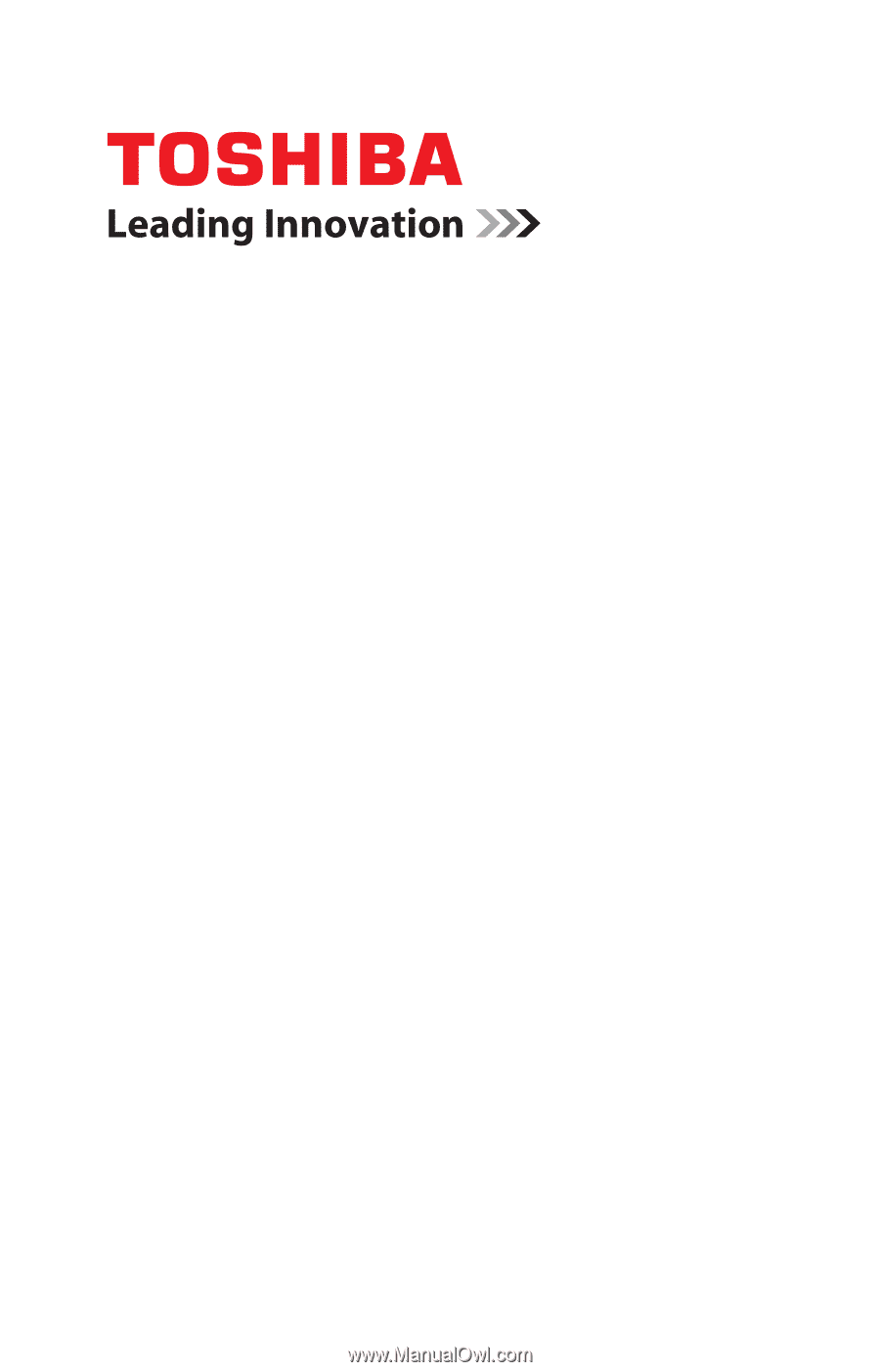
Portégé
®
serie
R830
Manual del usuario
Si necesita asistencia:
❖
Sitio web de asistencia técnica de Toshiba:
pcsupport.toshiba.com
❖
Centro de asistencia al cliente de Toshiba:
Llamadas en EE.UU.: (800) 457-7777
Llamadas desde fuera de EE.UU.: (949) 859-4273
Para obtener más información, consulte
“Si surge un problema” en
la página 171
de este manual.
GMAD0026701S
12/10